桌面向虚拟机复制文件 如何将电脑文件复制到VMware虚拟机
在如今的科技时代,虚拟化技术已经成为许多企业和个人用户的首选,而VMware虚拟机作为其中的佼佼者,备受大家的青睐,在使用VMware虚拟机的过程中,许多用户常常会遇到一个问题:如何将电脑上的文件快速、方便地复制到虚拟机中?事实上这一过程并不复杂,只需要掌握一些简单的操作步骤,就能轻松实现文件的传输。本文将为大家详细介绍桌面向虚拟机复制文件的方法,帮助读者解决这一常见问题。无论是为了工作需要还是为了个人使用,掌握这一技能都将为我们的虚拟化体验带来更大的便利。让我们一起来看看吧!
具体方法:
1.我们打开虚拟机以后,点击上方的菜单虚拟机。然后点击安装VMware Tools,但是这里为啥是灰色的无法安装状态呢?网上也有很多朋友在问这个问题,其实这里是因为你虚拟机还没有开启,我们开始进入一个虚拟机系统后才可以安装。
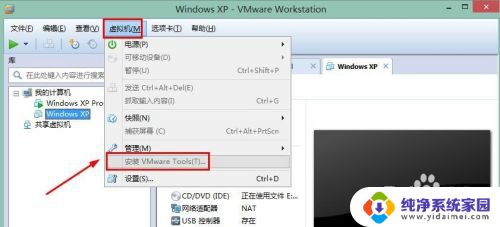
2.大家发现我们进入一个虚拟机的系统后,这里已经可以安装了,我们点击。
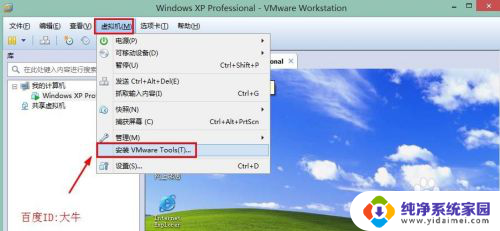
3.上面点击了安装VMware Tools以后,虚拟机中会出现提示信息。我们不用搭理,我们这时候打开虚拟机中我的电脑【WIN7或者WIN8中叫做计算机,WIN10中叫做这台电脑】。
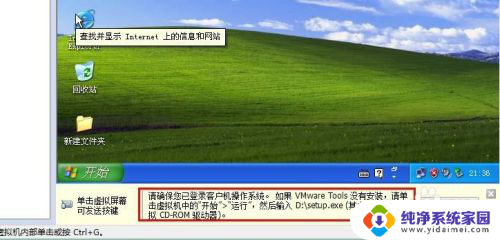
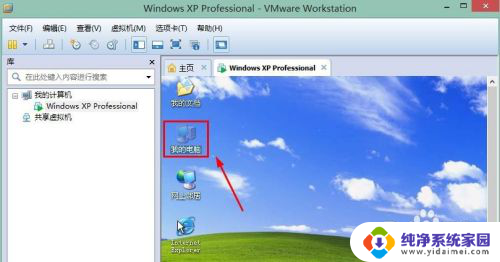
4.打开计算机窗口以后,我们点击这里的设备里面的VMware Tools安装。
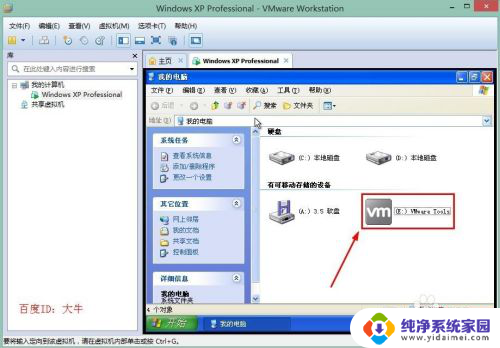
5.这时候会出现一个VMware Tools安装程序的向导,我们点击下一步。

6.我们选择典型安装,然后继续点击下一步。最后点击安装,是非常简单的。
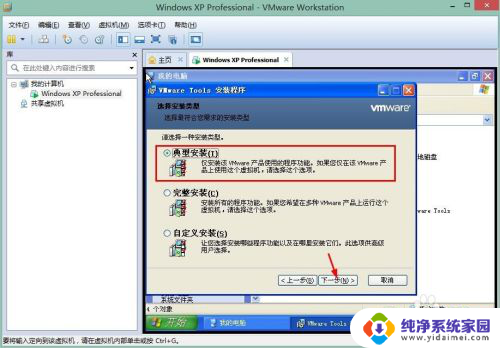
7.安装的时候,我们要耐心的等待几分钟,直到安装完成。
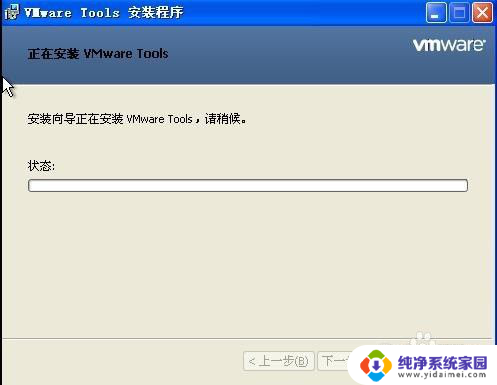
8.VMware Tools安装结束后,点击这里的完成按钮即可。
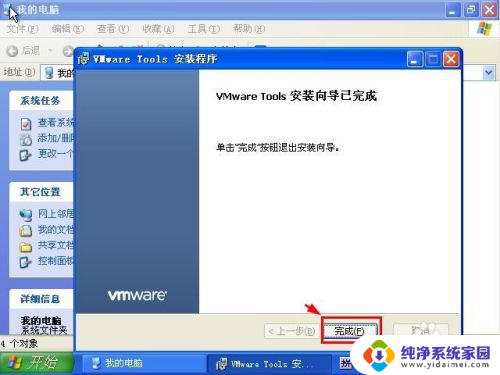
9.这时候我们需要按照如图所示的说明重启虚拟机,点击是即可。
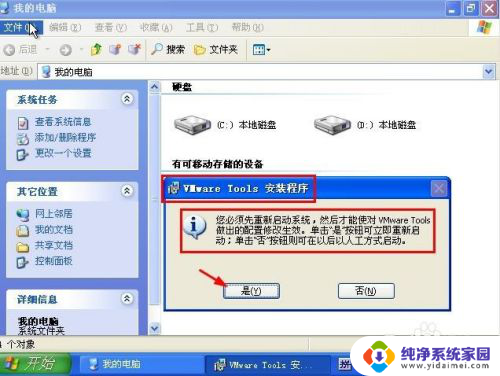
10.虚拟机系统重启以后,我们现在就可以在虚拟机和电脑之间方便的复制粘贴文件了。当然比较快速的方法是可以按住鼠标左键不放,拖动文件到虚拟机或者到电脑中,这样我们可以方便两者之间复制拷贝文件。
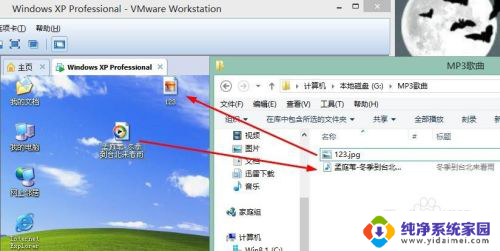
以上就是关于桌面向虚拟机复制文件的全部内容,有出现相同情况的用户可以按照小编的方法来解决。
桌面向虚拟机复制文件 如何将电脑文件复制到VMware虚拟机相关教程
- 虚拟机里的文件怎么复制出来 如何将VMware虚拟机文件拷贝到电脑
- 把vmware里复制的文本粘贴到主机 将VMware虚拟机的文件复制到电脑上的操作指南
- 怎么关闭vmware虚拟机 如何安全关闭VMware虚拟机
- 如何找到虚拟机文件位置?一步步教你找到虚拟机文件的存储路径
- 虚拟机如何u盘启动 如何设置VMware虚拟机从U盘启动
- 虚拟机怎样扩展硬盘 VMware 如何增加虚拟机硬盘空间
- 虚拟机打显卡驱动 VMware虚拟机修改显卡驱动教程
- 虚拟机显卡怎么设置 VMware虚拟机显卡调整教程
- vm未能启动虚拟机 VMware虚拟机无法启动怎么办
- 虚拟显卡设置方法 VMware虚拟机显卡配置教程
- 笔记本开机按f1才能开机 电脑每次启动都要按F1怎么解决
- 电脑打印机怎么设置默认打印机 怎么在电脑上设置默认打印机
- windows取消pin登录 如何关闭Windows 10开机PIN码
- 刚刚删除的应用怎么恢复 安卓手机卸载应用后怎么恢复
- word用户名怎么改 Word用户名怎么改
- 电脑宽带错误651是怎么回事 宽带连接出现651错误怎么办